图3-4-5在草稿视图查看插入的分节符3.4.2.2插入页码按照样例要求,第一页封页不显示页码,第二页目录页至内容摘要和关键词页显示大写罗马数字页码,正文开始显示阿拉伯数字页码。图3-4-8插入页码后的效果同样方法将插入点定位在关键词页面最后或者正文页面开始处,再从正文页开始进行分节,对正文开始设置阿拉伯数字页码,完成全部论文页码的设置。......
2023-11-07
页眉和页脚是文档中的注释性信息,如文章的章节标题、作者、日期时间、文件名或单位名称等。页眉在正文的顶部,页脚在正文的底部。Word 2010中页眉、页脚和页码在“插入”选项卡的“页眉和页脚”组中设置,如图3-33所示。

图3-33 “页眉和页脚”组
1.插入页眉和页脚
插入页眉和页脚的方法如下。
(1)在“页眉和页脚”组中单击“页眉”下拉按钮,在弹出的下拉列表中选择需要的页眉样式。此时在页面顶部出现页眉编辑区,同时自动打开“设计”选项卡,可以对页眉和页脚进行设置。
(2)在页眉编辑区输入需要显示的文本。
(3)在“设计”选项卡的“导航”组中单击“转至页脚”按钮,如图3-34所示。此时在页面底部出现页脚编辑区。

图3-34 单击“转至页脚”按钮(www.chuimin.cn)
(4)在页脚编辑区输入需要显示的文本。
(5)输入完成后,单击“设计”选项卡的“关闭”组中的“关闭页眉和页脚”按钮或在文档任意位置双击即可退出设置。
2.修改页眉和页脚
在“页眉和页脚”组中单击“页眉”下拉按钮,在其下拉列表中选择“编辑页眉”选项,或者双击页眉区,均可编辑页眉和页脚。
3.设置页码
在“页眉和页脚”组中单击“页码”下拉按钮,在其下拉列表中选择页码显示的位置和页码的样式,如图3-35所示。如果要对页码样式进行修改,双击页码进入页码编辑状态,重新设置即可。
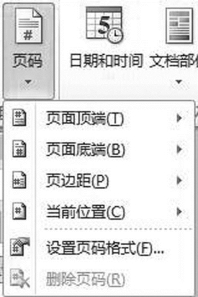
图3-35 “页码”列表
有关计算机应用基础实践教程的文章

图3-4-5在草稿视图查看插入的分节符3.4.2.2插入页码按照样例要求,第一页封页不显示页码,第二页目录页至内容摘要和关键词页显示大写罗马数字页码,正文开始显示阿拉伯数字页码。图3-4-8插入页码后的效果同样方法将插入点定位在关键词页面最后或者正文页面开始处,再从正文页开始进行分节,对正文开始设置阿拉伯数字页码,完成全部论文页码的设置。......
2023-11-07

图7-22“转至页脚”命令从文档的头部开始设置,封面、摘要、Abstract的页眉、页脚不用设置,定位到目录节的页脚,取消“链接到前一条页眉”灰色亮条。图7-25正文页码插入将鼠标光标移动至第1章偶数页页脚并居中,插入页码,即可为本章所有偶数页添加页码。最后为防止操作有误,可检查其他章节是否有页码。......
2023-08-18

图7-20偶数页页眉设置查看各章的奇、偶数页页眉是否分别为章名称和“××××大学(学院)毕业设计”,会发现各节的页眉已自动生成,这是因为使用了“与上一节相同”的设置以及页眉自动提取章名称。......
2023-08-18

在Power Point中创建动画效果可以使用预设动画和自定义动画。当对设置的动画效果不满意时,可以在“动画”窗格中的动画列表中右击某一对象的动画效果,然后在弹出的快捷菜单中选择“删除”选项即可,剩下的其他动画效果自动排序。默认情况下,动画效果按照创建顺序进行编号。利用自定义动画功能为幻灯片中的各个对象创建动画效果,设置动画的开始、速度及属性,控制好动画效果发生的先后顺序等环节。......
2023-11-20

页眉是在页面的顶端添加的附加信息,页脚是在页面底端添加的附加信息。设置页眉和页脚是为了使打印出来的表格更加美观。单击选项卡,如图2-35所示。如果要设置页脚,单击按钮,打开对话框。图2-36 对话框将光标置于编辑框中,输入页眉内容,用同样的方法在、编辑框中输入页眉的内容,单击按钮,返回到对话框。......
2023-11-02

在对话框中输入文本,设置文本的字体、字号和字形,单击“确定”按钮,即可完成艺术字的插入。图3-103艺术字竖排效果4.艺术字样式设置选择“格式”选项卡中的“艺术字样式”组,如图3-104所示。选中艺术字,单击按钮,可以设置艺术字有无三维效果及三维的方向。......
2023-11-20

图4-1-13行高的设置4.1.3.2设置数据格式与位置将表格标题行的“船员简介”设为黑体,28号,垂直水平均居中对齐。图4-1-15设置后样图4.1.3.3表格边框和底纹的修饰最后一步则是为完成的表格添加边框和底纹。选择条件为介于90到100,格式设置为蓝色底纹后单击“确定”按钮即可实现。......
2023-11-07

文本框是一个可以在其中放置文本、图片、表格等内容的矩形框。将鼠标指针移动到外框上,当指针变成形状时,单击选中文本框,同时按住鼠标左键,拖动文本框到任意位置。文本框大小的设置与图片的操作相同。对选中文本框的边框颜色、宽度和线型进行设置。......
2023-11-20
相关推荐